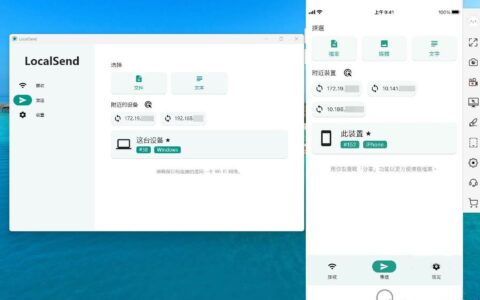步骤 1:检查 OpenSSH 客户端是否已安装
在 Windows 10 版本 1809 (2018年)及以后的版本中,默认已安装 OpenSSH 客户端。而在 Windows 11 中,OpenSSH 客户端同样默认安装。您可以按照以下步骤确认是否已安装:
1、打开 CMD:按下 Win + R 键,输入 “cmd”,然后按 Enter 键,以打开命令提示符。
2、输入命令:在 CMD 窗口中,输入以下命令并按 Enter 键:
ssh -V如果显示了 OpenSSH 的版本信息,说明已安装。如果未显示,您可能需要进行安装。
步骤 2:连接 SSH 服务器
1、打开 CMD:按下 Win + R 键,输入 “cmd”,然后按 Enter 键,以打开命令提示符。
2、使用 SSH 命令连接服务器:在 CMD 窗口中,输入以下命令并按 Enter 键执行:
连接到不是默认的 22 端口的 SSH 服务器,你可以通过在命令中指定端口号来实现,例如:ssh -p 2222 root@1.1.1.1
ssh root@1.1.1.1将 root 替换为您在 SSH 服务器上的用户名,1.1.1.1 替换为服务器的主机名或 IP 地址。按照提示输入密码以完成连接(鼠标右键或者Shift + Insert可以进行粘贴,密码输入不会显示到屏幕)。
例如,如果要连接到IP为 “10.100.0.12” 的 SSH 服务器,用户名为 “root”,您可以运行以下命令:
ssh root@10.100.0.123、首次连接的指纹验证:第一次连接时,您可能会收到服务器指纹验证的提示。这是为了防止中间人攻击。确认指纹后(可能需要输入yes回车),才能继续连接。
转载作品,原作者:技术好学屋,文章来源:https://www.itblogcn.com/article/2266.html

![[CMD] Windows SSH 连接服务器教程(系统自带方式)](https://www.intoep.com/wp-content/themes/justnews/themer/assets/images/lazy.png)
 微信赞赏
微信赞赏  支付宝赞赏
支付宝赞赏